电脑如何删除还原点,浅析win7系统电脑删除还原点的操作方法
今天小编给大家浅析win7系统电脑删除还原点的操作方法,使用win7系统过程中,很多用户为防系统出现严重故障,会设置还原点,但对于电脑配置不高的用户来说,会占用很大的内存空间,因此一些用户会将它删除掉,不知电脑如何删除还原点的用户,可参照以下的方法进行解决。
很多用户都清楚,在win7系统当中,有个还原点的功能,这个功能能够在系统出现严重错误的时候,使用还原点把系统还原到上一个历史版本,这样可以大大降低因为系统损坏造成的损失,不过这些还原点会占用大量的存储空间,那么win7系统电脑如何删除还原点呢?今天为大家分享win7系统电脑删除还原点的操作方法。
电脑如何删除还原点:
1.右键点击开始菜单“计算机”,在弹出菜单中点击“属性”。如图所示:
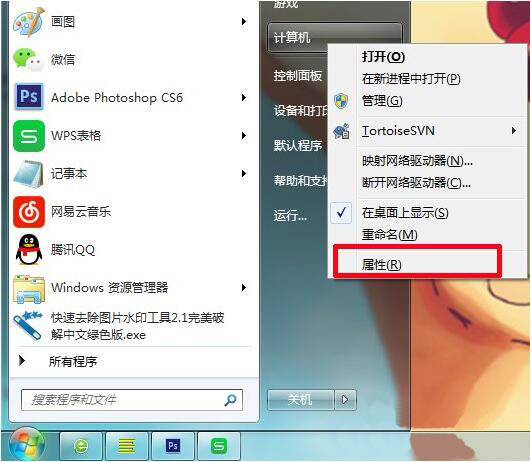
2.点击左侧的“系统保护”。如图所示:
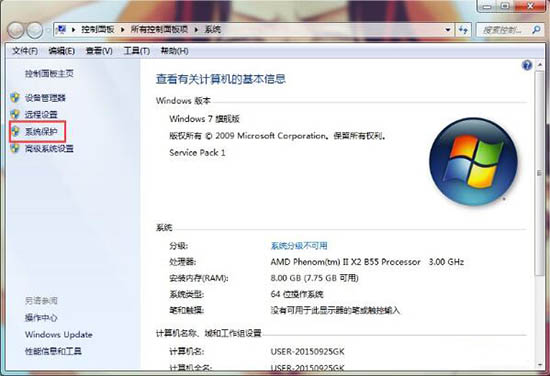
3.点击“配置”。

4.点击最下方的“删除”。如图所示:
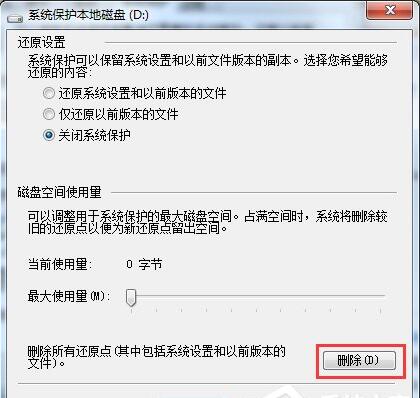
5.选择“继续”,等待删除。如图所示:
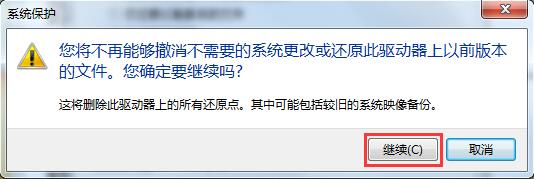
6.成功删除这些还原点,点击“关闭”。完成操作。
以上便是win7系统电脑删除还原点的操作方法介绍了,如果用户们不知道电脑怎么删除还原点,可以参考以上方法步骤进行删除哦,希望本篇教程对大家有所帮助
>更多相关文章
- 07-28win7如何更改打印机驱动程序
- 07-28win7提示Windows延缓写入失败怎么办
- 07-28win7打开IE自动关闭怎么解决
- 07-28win7如何查看笔记本显卡是独立还是集成
- 07-28Win7笔记本无线网络连接不见了怎么办
- 07-28win7运行程序出现错误怎么办
- 07-28win7怎么设置电脑定时断网
- 07-28win7无法运行cmd命令怎么解决
首页推荐
佛山市东联科技有限公司一直秉承“一切以用户价值为依归
- 01-11全球最受赞誉公司揭晓:苹果连续九年第一
- 12-09罗伯特·莫里斯:让黑客真正变黑
- 12-09谁闯入了中国网络?揭秘美国绝密黑客小组TA
- 12-09警示:iOS6 惊现“闪退”BUG
- 04-29通用智能人“通通”亮相中关村论坛
- 04-29拼多多投入45亿补贴,助力上海“五五购物节
- 04-29通义千问再开源 推出最大尺寸1100亿参数模型
- 04-29【环球视线】比亚迪交付首列出海云轨
- 04-21中国产品数字护照体系加速建设
相关文章
24小时热门资讯
24小时回复排行
热门推荐
最新资讯
操作系统
黑客防御


















 粤公网安备 44060402001498号
粤公网安备 44060402001498号